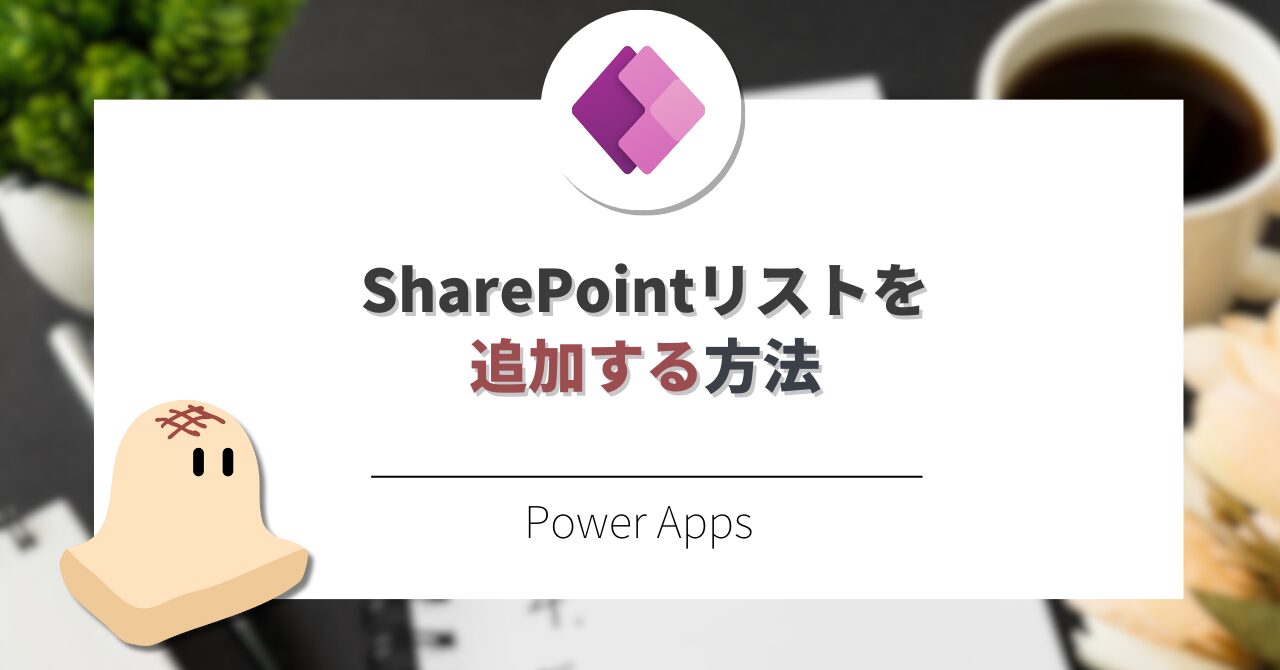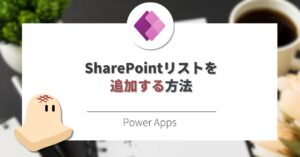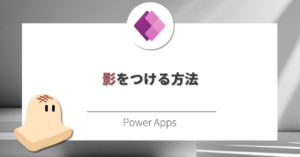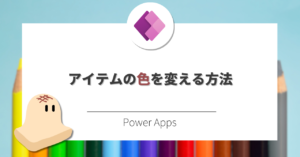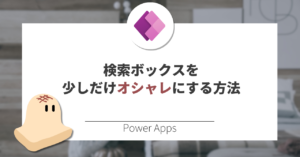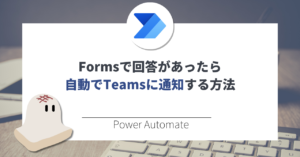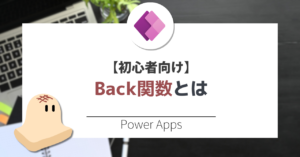今回は、作成したSharePointリストをPowerAppsのアプリに追加する方法をご紹介します。
SharePointリスト作成後、「あれ?アプリ側にどうやって紐づけるんだ…?」となったタイミングでお読みください。
目次
完成イメージ図
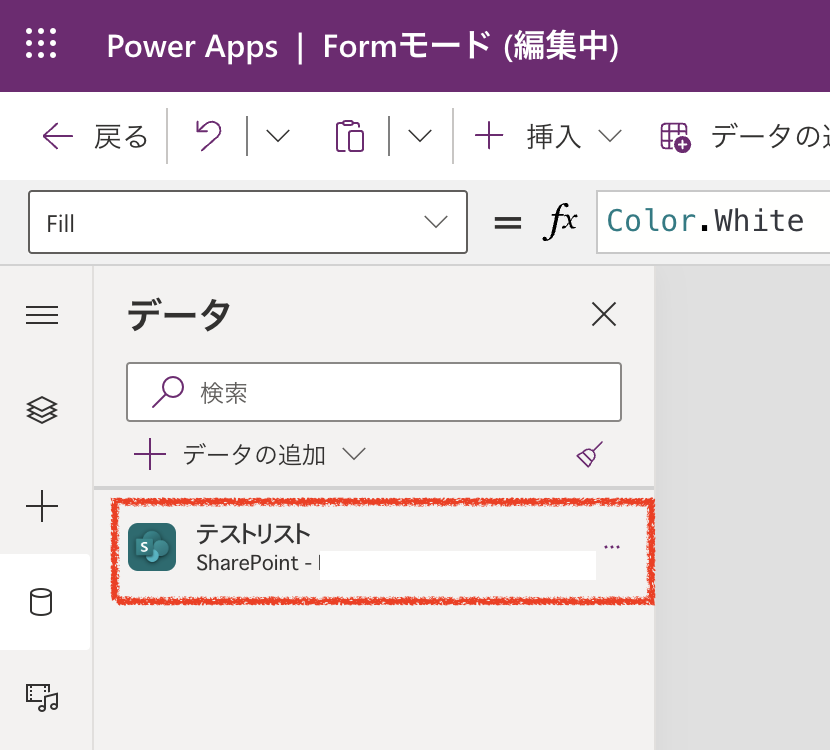
アプリに、SharePointリストを紐づけることができれば一旦完成です。
実装方法
簡易版
アプリ編集画面の「データ」から、SharePointリストを追加する。以上!
※SharePointリストの作成は除外。
詳細版
STEP
データの追加を選択
円柱アイコンから「データの追加」をクリック。
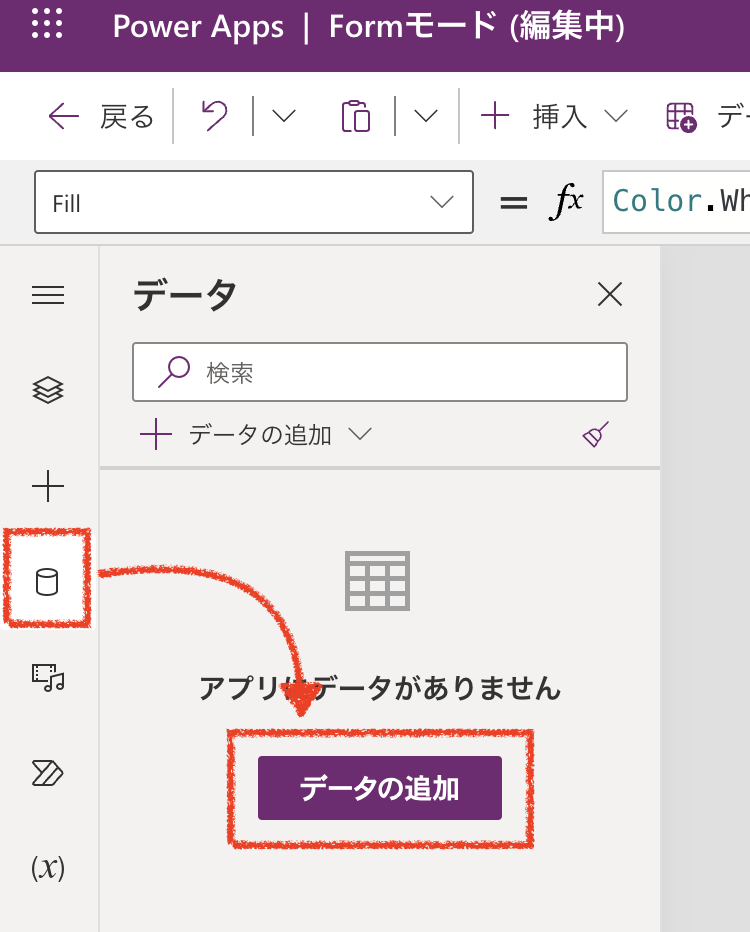
STEP
SharePointを選択
検索バーに「SharePoint」を入力 > SharePointを選択
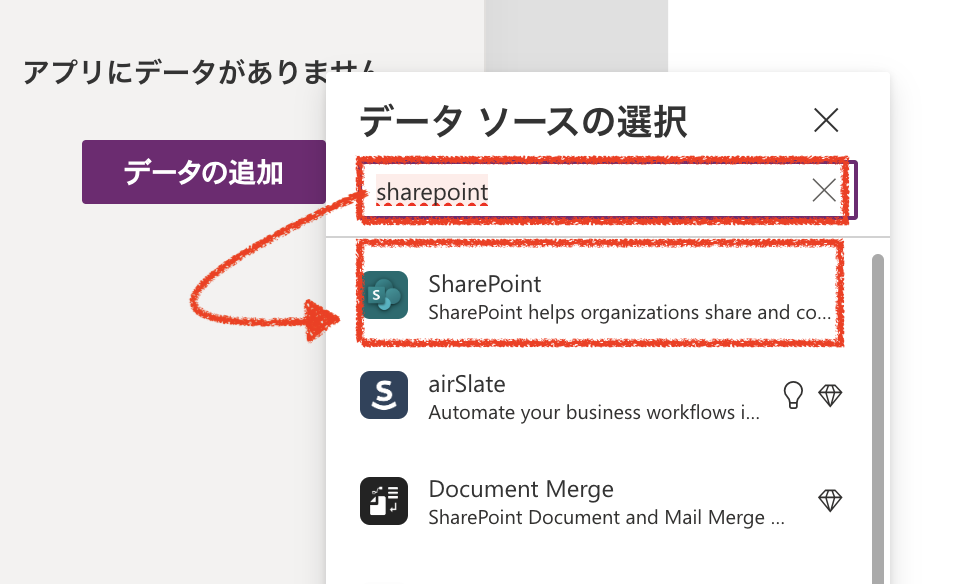
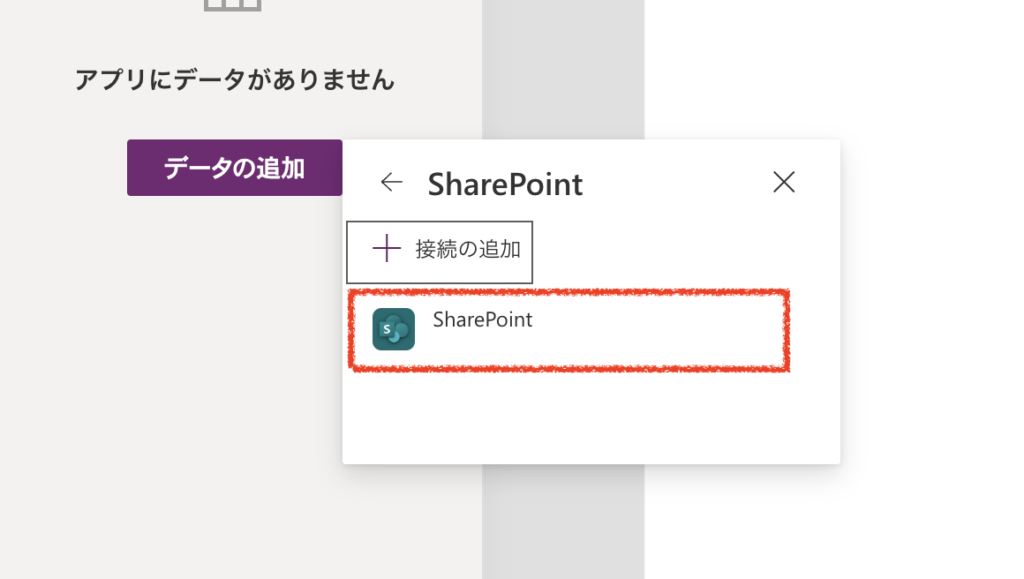
STEP
SharePointリストを作成した場所を選択
画面右側に一覧が表示されるため、作成した場所を選択。

STEP
リストを選択
アプリに追加したいSharePointリストを選択して「接続」をクリック。
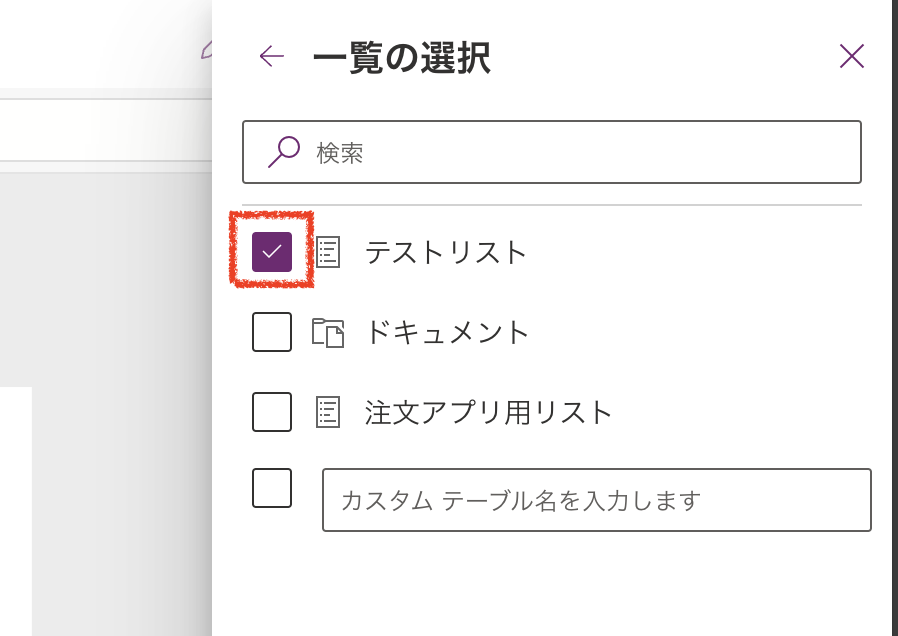
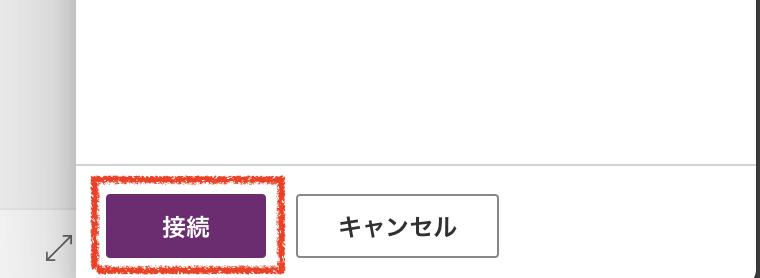
STEP
追加完了!
無事にリストが追加されました!お疲れ様でした。
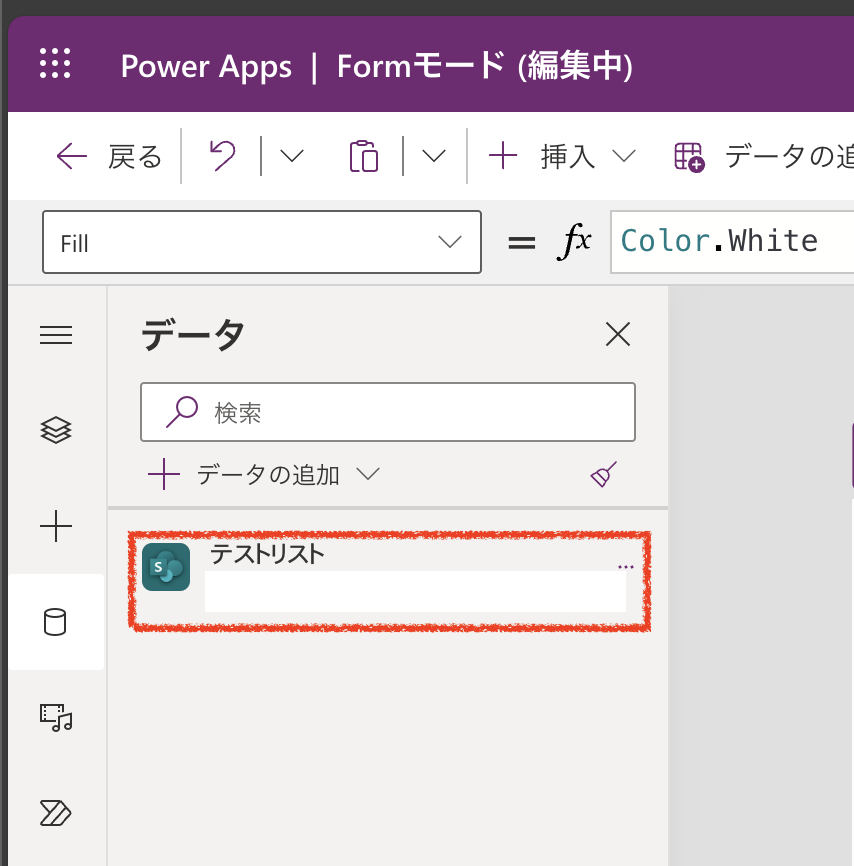
まとめ
今回は、SharePointリストのアプリ追加方法についてご紹介しました。
おそらくアプリ作成のスタートラインになるかと思います。ここから色々始まります。
最後までお読みいただきありがとうございました。